15 migliori idee per il layout della schermata iniziale su iPhone
Varie / / July 22, 2023
L'iOS di Apple è spesso criticato per la mancanza di opzioni di personalizzazione. Tuttavia, negli ultimi anni, Apple ha preso nota del tallone d'Achille dell'iPhone e ha aggiunto una serie di funzionalità per modificarne l'aspetto. In questo articolo, ti mostreremo varie idee di layout della schermata iniziale per iPhone. Non permettere mai più ai tuoi amici che utilizzano telefoni Android di prenderti in giro!

Utilizzando questi suggerimenti di seguito, puoi utilizzare il tuo iPhone in modo produttivo senza perdere tempo a cercare le icone delle app. Inoltre, alcuni di questi metodi ti aiutano anche a cambiare l'estetica della tua schermata Home. Iniziamo eliminando le pagine della schermata iniziale per riordinare il tuo iPhone.
1. Nascondi le pagine dalla schermata iniziale
Per impostazione predefinita, le icone delle app sono distribuite su più schermate Home sul tuo iPhone. Rimuovere ogni icona dell'app da una schermata principale è noioso. Pertanto, considera nascondere una schermata iniziale
dal tuo iPhone. Tutto quello che devi fare è toccare a lungo l'icona dell'indicatore di pagina e deselezionare le schermate Home che desideri eliminare sul tuo iPhone.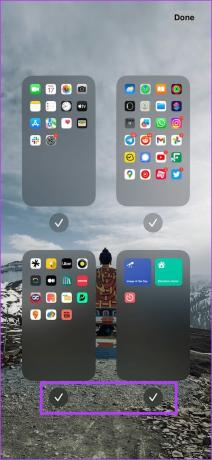
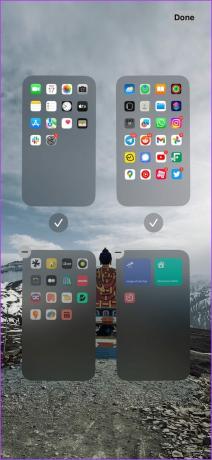
2. Riordina le pagine nella schermata principale
Puoi anche modificare il layout della schermata iniziale del tuo iPhone modificando l'ordine delle pagine sul tuo iPhone. Questa opzione è utile per far apparire una schermata iniziale appena creata come prima o dare priorità a diverse schermate iniziali per accedere rapidamente a quelle importanti.

3. Cambia le schermate Home utilizzando le modalità di messa a fuoco
Modalità messa a fuoco è una funzionalità del tuo iPhone che aiuta a ridurre le distrazioni. È possibile associare una schermata iniziale specifica impostata a una modalità messa a fuoco. Pertanto, ogni volta che abiliti la particolare modalità di messa a fuoco, si attiverà l'impostazione della schermata iniziale selezionata. Fantastico, non è vero?
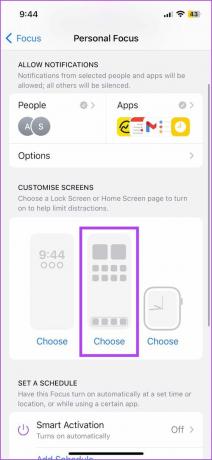
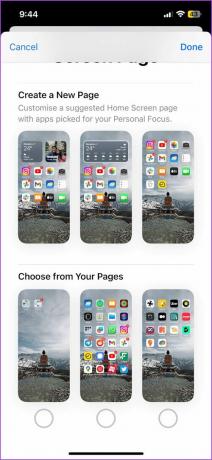
4. Rimuovi le app dalla schermata principale e usa la libreria delle app
Apple ha introdotto il Libreria delle app funzione in iOS 14. Sebbene non sia esattamente analogo all'App Drawer presente su Android, ti consente comunque di cercare e accedere alle app in un unico posto. Pertanto, se desideri una schermata Home pulita e priva di icone delle app, puoi rimuovere tutte le icone e utilizzare semplicemente la Libreria app all'estremità destra della schermata Home.
Tutto quello che devi fare è toccare a lungo l'icona di un'app e utilizzare l'opzione "Rimuovi dalla schermata principale".
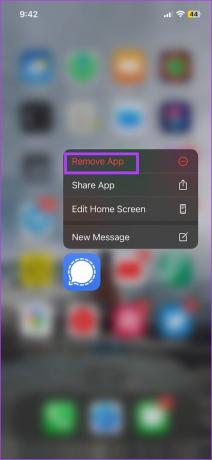

Puoi scorrere verso sinistra e utilizzare la libreria delle app sul tuo iPhone.

5. Usa una schermata Home solo Dock
L'uso del dock nella schermata iniziale del tuo iPhone migliora l'utilizzo con una sola mano. Questo ti aiuterà sicuramente se stai utilizzando la più grande edizione Pro Max di un iPhone. Puoi tenere tutte le tue app importanti nel dock e raggiungerle con la punta delle dita.

6. Aggiungi icone dove vuoi utilizzando un'app di terze parti
Se c'è una richiesta su cui i fan sono persistenti, è la possibilità di posizionare le icone dove vogliono nella schermata principale. Sebbene questa sia una richiesta equa, è improbabile che Apple lo faccia mai poiché rompe la coerenza degli elementi, il che è strettamente contrario al linguaggio del design e alla filosofia di Apple.
Tuttavia, ci sono alcune app di terze parti che ti consentono di farlo. Puoi posizionare le icone dove vuoi usando questa app chiamata Yidget e puoi scaricarla dal link sottostante. Ecco come impostiamo la nostra schermata iniziale utilizzando l'app.
Scarica Yidget


7. Usa le cartelle per ordinare le app
Se non ti piace il App Library perché ordina le app in categorie da solo, puoi creare tu stesso le cartelle. Puoi raggruppare le icone delle app e assegnare un nome alla cartella per utilizzare il tuo iPhone nel modo più organizzato possibile.

Apple ha aggiunto il supporto widget per iPhone dopo averci fatto aspettare anni, ma hanno perfezionato la funzionalità. I widget hanno un bell'aspetto su una schermata iniziale e una delle nostre idee preferite per il layout della schermata iniziale per iPhone è l'utilizzo di una pagina piena di widget. Questo ci aiuta a tenere traccia di vari dettagli utili senza aprire app.
Leggi anche: Come aggiungere o modificare lo Smart Stack di widget su iPhone

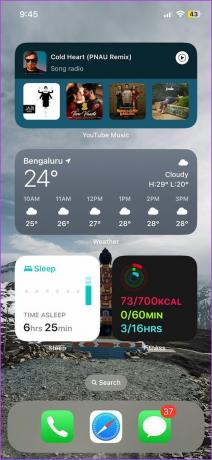
9. Usa le icone personalizzate nella schermata principale
Con l'app Scorciatoie sul tuo iPhone, puoi personalizzare l'aspetto delle icone delle app. Questo dà alla tua schermata iniziale un cambiamento tanto necessario. Sebbene iPhone non supporti ancora i pacchetti di icone che cambiano le icone contemporaneamente, l'app Scorciatoie ti aiuta a creare un collegamento a ciascuna app e utilizzare icone personalizzate.
Pertanto, è un processo piuttosto dispendioso in termini di tempo modificare e personalizzare le icone manualmente. Ma c'è un vantaggio nell'avere il controllo completo sul processo e puoi cambiare le icone nel modo che preferisci.
Puoi controllare la nostra guida dettagliata su come cambia le icone delle app sul tuo iPhone.

10. App con codice colore per una facile identificazione
Se vuoi avere molte icone di app sulla schermata iniziale e tuttavia non vuoi perdere tempo a cercarne una su varie pagine, ecco un bel trucco.
Quando intendiamo aprire un'app, ricordiamo principalmente lo schema dei colori dell'icona dell'app. Tendiamo ad aprire l'app in base alla nostra memoria di come appare mentre scorriamo le schermate Home, piuttosto che cercare il nome dell'app sotto l'icona. Pertanto, le icone delle app di raggruppamento e codifica a colori ti aiutano a trovare rapidamente un'app sulla schermata Home.

11. Usa uno sfondo che nasconda il Dock
Mentre puoi ridurre al minimo le distrazioni sulla schermata iniziale rimuovendo tutte le icone, ciò che rimane è il dock. Non puoi rimuovere il dock sul tuo iPhone, ma puoi impostare uno sfondo che nasconda il dock e fornisca un aspetto minimale e senza dock.
Dai un'occhiata all'esempio qui sotto; siamo sicuri che questo layout lo farà sicuramente ridurre il tempo sullo schermo!
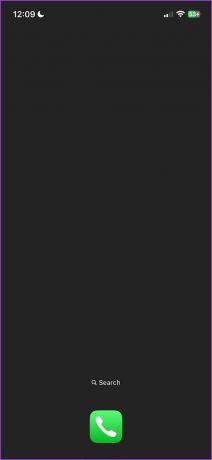
12. Sfoca lo sfondo della schermata iniziale
iOS 16 ti consente di sfocare il Sfondo della schermata principale, che è una caratteristica utile per gli sfondi che hanno molti dettagli che rendono le icone difficili da leggere. Ci piace anche la transizione fluida quando lo sfondo della schermata di blocco si sfoca da solo mentre apri la schermata principale e le icone delle app vengono visualizzate.


13. Aggiungi una schermata iniziale con scorciatoie
Scorciatoie sono un ottimo modo per automatizzare le attività ripetitive sul tuo iPhone. Per fortuna, non è necessario aprire l'app Scorciatoie per attivare ciascuna scorciatoia, ma è possibile aggiungere la scorciatoia alla schermata iniziale come widget. Pertanto, la creazione di una schermata iniziale piena di scorciatoie rende l'utilizzo del tuo iPhone più efficiente.

14. Usa uno sfondo animato
Sapevi che il tuo iPhone ha una serie di sfondi live? Sì, lo fa - e sicuramente aiuta se sei stanco di usare uno sfondo statico. Sfortunatamente, puoi anche impostare una foto live come sfondo dinamico, ma la funzione è stata eliminata in iOS 16. Non siamo sicuri del trasferimento, ma speriamo che torni presto!


15. Ripristina il layout della schermata iniziale
Infine, se hai provato e sperimentato diversi layout sulla tua schermata iniziale, ma vuoi solo che sia così com'era, prova a testare le impostazioni della schermata principale. Puoi farlo con un solo pulsante nell'app Impostazioni. Abbiamo scritto una guida dettagliata su come ripristinare la schermata iniziale sul tuo iPhone, e puoi dare un'occhiata!
Questo è tutto ciò che devi sapere per personalizzare la schermata iniziale del tuo iPhone. Se hai ulteriori domande, consulta la sezione FAQ qui sotto.
Domande frequenti sul layout della schermata iniziale di iPhone
Puoi utilizzare fino a quattro icone nel dock della schermata Home del tuo iPhone.
No. iPhone non supporta launcher di terze parti.
Puoi avere tutte le pagine della schermata iniziale che desideri sul tuo iPhone.
Imposta la migliore schermata iniziale
Speriamo che questo articolo ti abbia aiutato con varie idee di layout della schermata iniziale sul tuo iPhone. Tuttavia, speriamo che Apple aggiunga alcune opzioni di personalizzazione in più nel prossimo aggiornamento iOS. Apple si è concentrata sulla personalizzazione dall'ultima versione di iOS, e questo è sicuramente rassicurante se desideri più di queste funzionalità!
Ultimo aggiornamento il 19 luglio 2023
L'articolo di cui sopra può contenere link di affiliazione che aiutano a supportare Guiding Tech. Tuttavia, ciò non pregiudica la nostra integrità editoriale. Il contenuto rimane imparziale e autentico.



